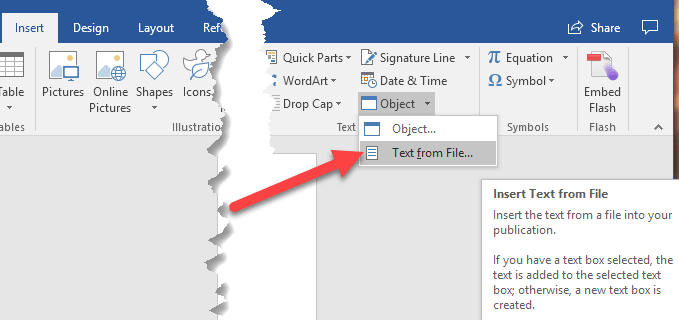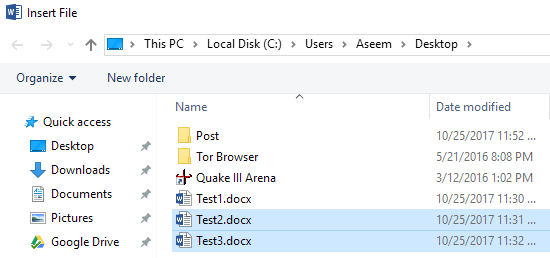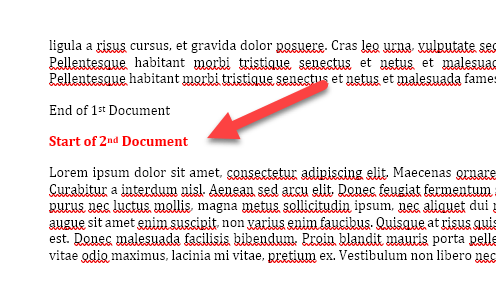यदि आप एक भारी शब्द उपयोगकर्ता हैं, तो संभवतः आप ऐसी स्थिति में आ गए हैं जहां एकाधिक वर्ड दस्तावेज़ों को एक मास्टर दस्तावेज़ में मर्ज करना सुविधाजनक होगा। हालांकि वर्ड में ऐसा करना बहुत मुश्किल नहीं है, फिर भी यह बहुत सहज नहीं है।
आपको लगता है कि माइक्रोसॉफ्ट ने इस कार्यक्रम में कुछ मर्ज दस्तावेज़ फीचर शामिल किए होंगे, इस पर विचार करते हुए कि यह कितने जटिल कार्यों को पूरा कर सकता है। वैसे भी, इस आलेख में, मैं आपको कई दस्तावेज़ दस्तावेज़ों को एक दस्तावेज़ में गठबंधन करने का एक त्वरित और सरल तरीका दिखाऊंगा।
यह ध्यान देने योग्य है कि प्रक्रिया 2007 से 2016 तक कार्यालय के सभी संस्करणों पर काफी काम करती है साथ ही, मेरे अपने परीक्षणों में, ऐसा लगता है कि दस्तावेज़ों को संयुक्त किए जाने पर सभी स्वरूपण को बनाए रखा गया था। हालांकि, यह केवल कार्यालय के उसी संस्करण का उपयोग कर फाइलों पर परीक्षण किया गया था। यदि आप वर्ड 2016 में वर्ड 2007 दस्तावेज़ डालें तो सभी प्रारूपण शेष रहेगा।
एकाधिक शब्द दस्तावेज़ मर्ज करें
प्रारंभ करने के लिए, पहला शब्द खोलें दस्तावेज़ जिसे आप मास्टर फ़ाइल के रूप में उपयोग करना चाहते हैं। इसके बाद, उस दस्तावेज़ में स्थित स्थिति पर जाएं जहां आप अतिरिक्त वर्ड फ़ाइल डालना चाहते हैं। इस विधि के बारे में अच्छी बात यह है कि आप मास्टर फ़ाइल में कहीं भी अतिरिक्त वर्ड फाइलों को सम्मिलित कर सकते हैं। यह हमेशा अंत में नहीं होना चाहिए।
अब, सम्मिलित करेंटैब पर क्लिक करें और ऑब्जेक्टपर क्लिक करें।
अब उन दस्तावेज़ों को चुनें जिन्हें आप सम्मिलित करना चाहते हैं। आप इसे एक समय में कर सकते हैं या आप SHIFT कुंजी को दबाकर और उन्हें चुनकर एक साथ कई दस्तावेज़ चुन सकते हैं।
यदि आप उनके पास एक विशेष क्रम है जिसे उन्हें सम्मिलित करने की आवश्यकता है, फिर इसे एक समय में करें। मुझे यकीन नहीं है कि शब्द कैसे तय करता है कि आप एक समय में एक से अधिक का चयन करते समय कौन सी फाइलें डाली जाती हैं।
जैसा कि आप देख सकते हैं उपर्युक्त उदाहरण, दूसरे शब्द दस्तावेज़ का पाठ ठीक से शुरू होता है जहां मेरे पास कर्सर था, जो पहले दस्तावेज़ के अंत में था। दूसरे दस्तावेज़ के लिए सभी स्वरूपण बनी हुई हैं, बोल्ड, बुलेट पॉइंट्स, लाइन स्पेसिंग, टेक्स्ट रंग, टेक्स्ट साइज इत्यादि।
मैंने एक ऐसे दस्तावेज़ का भी परीक्षण किया जिसमें चित्र और अन्य आइटम जैसे वर्डआर्ट, चार्ट , आदि। और उन सभी वस्तुओं को भी ठीक से विलय कर दिया गया। फिर, यदि आप Office के विभिन्न संस्करणों का उपयोग करके बनाए गए दस्तावेज़ों को विलय कर रहे हैं, तो आप समस्याओं में भाग ले सकते हैं। यदि ऐसा है, तो सबसे अच्छा विकल्प पुरानी फ़ाइलों को Word के नए संस्करण में खोलना है और इसे नए फ़ाइल प्रारूप में सहेजना है।
इसके अलावा, मेरी अन्य पोस्ट देखें कि एकाधिक पाठ फ़ाइलों को गठबंधन करें और एकाधिक पावरपॉइंट प्रस्तुतियों को मर्ज करें कैसे करें। का आनंद लें!